Trello Kişisel Organizer
Trello Kişisel Organizer uygulamamıza geçmeden önce; Her gün yeni bir inceleme ile karşınızda olacağımız Her gün 1 apk bölümümüzün ilk yazısına hoş geldiniz.
Uygulama tanıtımına geçmeden önce bölümümüz hakkında kısa bir bilgi vermek istiyorum; Cepkolik olarak, günümüzde adeta bir okyanus haline gelen Google Play Store da, binlerce faydalı ve eğlenceli oyun – program bulunmakta. Gerek hayatınızı kolaylaştıracak, gerekse boş vakitlerinizde eğlenmenizi sağlayacak uygulama yada oyunları sizlerle paylaşıyor olacağız.
Bugünkü uygulamamız: Trello Kişisel Organizer
Trello aslında bir iş yönetim uygulaması olarak karşımıza çıkıyor. Birden fazla kişi tarafından yönetilebilen ortak pano sayesinde, taleplerinizi oluşturabilir yada gerçekleştirilmiş olan talepleri kapatabilirsiniz. Kişisel kullanım için ise; bir ajanda gibi kullanarak unutmanız gereken tüm bilgileri not alabilir, hatırlatma tarihleri ekleyebilir, günlük tutabilirsiniz. Uygulamanın faydalarını biraz abartmak isterseniz, basit bir muhasebe programı gibi kullanmak dahi mümkün.
Öncelikle programı android mobil cihazımız için indirme ve kurma işlemine başlıyoruz. Aşağıda vermiş olduğum linkten programı indirelim ( Program 06.04.2016 tarihi itibariyle 14.16 mb boyutunda );
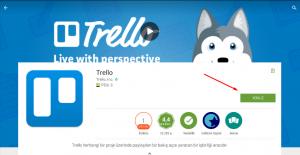
” Yükle ” butonuna bastıktan sonra, uygulama mobil cihazımız için kurulum aşamasına geçecek. Kurulum aşaması sona erdiği zaman kısayol uygulamalarımız arasına eklenecektir.
Şimdi programımızı açalım;
Karşımıza gelen ekranda ” Sign up ” butonuna tıklayarak kayıt olmamız gerekiyor, kayıt esnasında gerçek mail adresi kullanmanız gerekmekte. Mail ve şifre alanlarını doldurarak kayıt oluyoruz.
Bilgilerimizi yazdıktan sonra yeşil renkli ” Create ” butonuna tıklıyoruz. Artık uygulamayı kullanmaya hazırız.
Karşımıza tanıtım amaçlı oluşturulmuş bir pano ( board ) gelmekte, dilerseniz bu panoyu silebilir veya düzenlemeler yaparak kullanamaya devam edebilirsiniz. Bizim tavsiyemiz silerek yeni bir pano oluşturmanızdır. Aşağıdaki resimde mevcut panoyu silerek, ekranın alt kısmındaki yeşil renkli artı butonuna tıklayarak oluşturulmuş yeni bir pano görmektesiniz.
Bu ekrandaki pano sayısını yönetmekte olduğunuz her proje için arttırarak yükseltebilirsiniz. Mevcut panonun dışında yeni bir proje oluşturmak için yine sağ alt kısımda gördüğünüz yeşil renkli artı işaretine basmanız yeterli olacaktır.
Şimdi; Oluşturduğumuz panonun içine girerek gerekli kişiselleştirme işlemlerini yapacağız. Öncelikle oluşturmuş olduğumuz panoya tıklayarak proje içerisine giriş yapıyoruz. Trello tarafından otomatik olarak oluşturulmuş olan ” To Do – Doing – Done ” sütunlarını göreceksiniz.
Dilerseniz bu sütunları silebilir veya Türkçeleştirerek kendi amacınıza uygun hale getirebilirsiniz. Biz Hergün 1 Apk projesi için demo amaçlı oluşturduğumuz panoyu aşağıda görüleceği üzere kendimize özgü bir biçimde kişiselleştirdik;
Buradaki istediğimiz çalışma sistemi;
Yönetici tarafından “İncelenecek Uygulamalar” kısmına bırakılan notların editör tarafından incelemeye alınması ve ardından ” İncelenmiş Olanlar ” sütununa atarak görevleri tamamlamasıdır. Sütun içinde bulunan satırları sürükle bırak yöntemi ile diğer sütunlara taşıyabilirsiniz. Editör – Yönetici ilişkisini gerçekleştirmek için; pano üzerinde düzenleme yapmaya yetki vereceğiniz kişiyi davet etmeniz gerekiyor.
Trello kişi daveti için izlemeniz gereken adımlar;
- Öncelikle kişi daveti yapacağınız panoya giriş yapıyorsunuz ( Yukarıdaki resimde görmüş olduğunuz ekran gelmeli. )
- Sağ üst kısımda ( Yukarıdaki resimde gözükmekte ) bulunan … ( üç nokta )’ya tıklıyoruz.
- Açılan menünün en başında bulunan ” Members ” butonuna basarak, panoda mevcut ekli halde bulunan kişileri görebilirsiniz. Henüz kimseyi davet etmediyseniz burada sadece sizin gözükmeniz gerekiyor.
- Açılan menü ile birlikte aşağıda yeşil bir artı ikonu gözükmelidir. Bu ikonu kullanarak mevcut Trello kullanıcıları arasından bir kişiyi mail adresi kullanarak davet edebilir veya, “Share intive link” butonunu kullanarak Facebook, Twitter gibi mecralarda kişilerin panonuza katılmaları için link paylaşabilirsiniz.
Uygulamayı kişisel olarak kullanmak istediğiniz zaman, kimseyi davet etmeden kendinize özel oluşturacağınız bir pano sayesinde; şifrelerinizi, doğum günlerini, yapmanız gereken işleri, unutmamanız gereken her türlü bilgiyi not edebilirsiniz.
Şimdi kafanızda şöyle bir soru belirmiş olabilir; Bunların hepsini not defteriyle yapabiliyorum, neden Trello kullanayım ?
Bu soruya verebileceğimiz en güzel cevap ise; Not defterini sürekli yanınızda taşımanız gerekiyor. Ola ki; telefonunuzun şarjı bitti ve acil olarak bir telefon numarasına, bir şifreye veya not ettiğiniz bilgiye ulaşmanız gerekiyor. İnternet erişimi olan herhangi bir cihazdan Trello web sitesine giriş yaparak mail ve şifreniz ile hesabınıza ulaşabilir, tüm bilgilerinizi tek ekranda görebilirsiniz.
Yukarıda sizler için hazırladığım kullanım videosunda yeni bir pano oluşturmayı ve kişisel kullanım için pano eklemeyi, hatırlatıcı kullanmayı anlattım.
Hergün 1 Apk
Yeni bölümümüzle yarın görüşmek üzere.. Konumuzun yorum kısmına incelenmesini istediğiniz uygulamaları yazarak bizlere iletebilirsiniz.